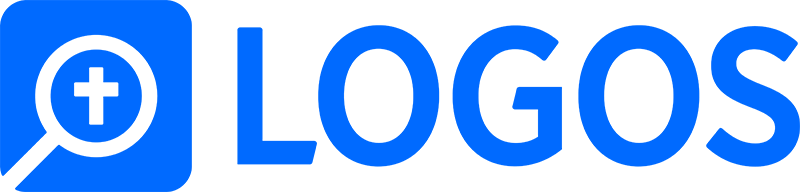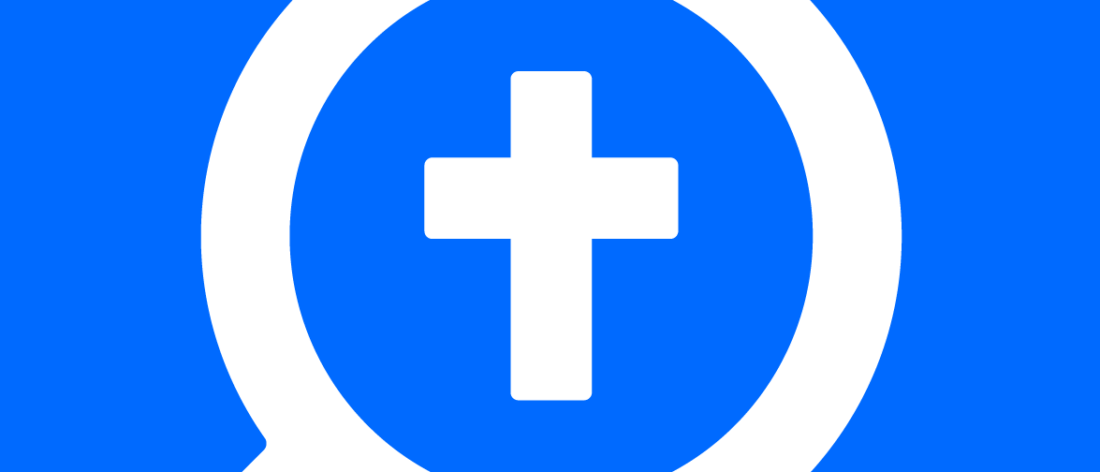Olá irmãos e obreiros da Seara do Senhor! Nesse artigo vamos pensar um pouco em como podemos centralizar e organizar nossos recursos, pertinentes a alguma linha de pesquisa ou estudo, para tornar mais rápido nosso acesso. A ideia de compartilhar...
Neste artigo, não abordarei temas teológicos, mas algo bem prático, que tem me auxiliado muito a obter resultados mais precisos nas pesquisas e organizar os livros da minha biblioteca Logos: o recurso “Coleções”. Se você é um explorador...